
- MS Excel 基础
- Excel - 首页
- Excel - 入门
- Excel - 窗口探索
- Excel - 后台
- Excel - 输入数值
- Excel - 移动光标
- Excel - 保存工作簿
- Excel - 创建工作表
- Excel - 复制工作表
- Excel - 隐藏工作表
- Excel - 删除工作表
- Excel - 关闭工作簿
- Excel - 打开工作簿
- Excel - 上下文帮助
- 编辑工作表
- Excel - 插入数据
- Excel - 选择数据
- Excel - 删除数据
- Excel - 移动数据
- Excel - 行与列
- Excel - 复制与粘贴
- Excel - 查找与替换
- Excel - 拼写检查
- Excel - 放大缩小
- Excel - 特殊符号
- Excel - 插入批注
- Excel - 添加文本框
- Excel - 形状
- Excel - 3D 模型
- Excel - 复选框
- Excel - 撤销更改
- 单元格格式化
- Excel - 设置单元格类型
- Excel - 设置字体
- Excel - 文本修饰
- Excel - 旋转单元格
- Excel - 设置颜色
- Excel - 文本对齐
- Excel - 合并与换行
- Excel - 边框和底纹
- Excel - 应用格式
- 工作表格式化
- Excel - 工作表选项
- Excel - 调整页边距
- Excel - 页面方向
- Excel - 页眉和页脚
- Excel - 插入分页符
- Excel - 设置背景
- Excel - 冻结窗格
- Excel - 条件格式
- Excel 格式化
- Excel - 格式化
- Excel - 格式刷
- Excel - 格式化字体
- Excel - 格式化边框
- Excel - 格式化数字
- Excel - 格式化网格
- Excel - 条件格式化
- 高级操作
- Excel - 数据筛选
- Excel - 数据排序
- Excel - 使用区域
- Excel - 数据验证
- Excel - 使用样式
- Excel - 使用主题
- Excel - 使用模板
- Excel - 使用宏
- Excel - 添加图形
- Excel - 交叉引用
- Excel - 打印工作表
- Excel - 发送工作簿邮件
- Excel - 翻译工作表
- Excel - 工作簿安全
- Excel - 数据表
- Excel - 数据透视表
- Excel - 简单图表
- Excel - 数据透视图表
- Excel - 键盘快捷键
- MS Excel 资源
- Excel - 快速指南
- Excel - 有用资源
- Excel - 讨论
Excel 2010 拼写检查
MS Excel 提供了文字处理程序中称为拼写检查的功能。我们可以借助拼写检查功能来消除拼写错误。
拼写检查基础
让我们看看如何访问拼写检查。
要访问拼写检查器,请选择审阅 ➪ 拼写检查或按F7。
要仅检查特定区域的拼写,请在激活拼写检查器之前选择该区域。
如果拼写检查器找到任何无法识别为正确的单词,它将显示带有建议选项的拼写对话框。
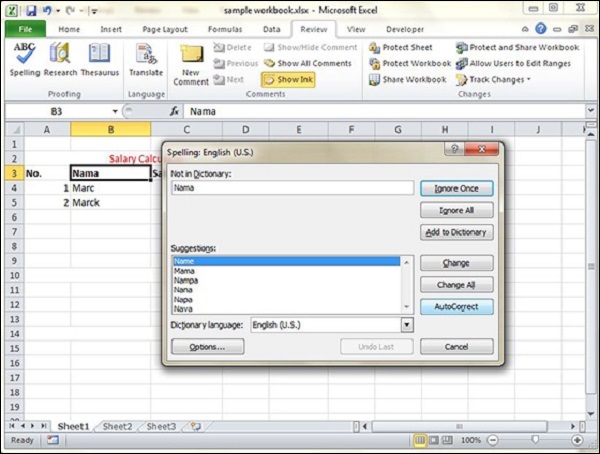
探索选项
让我们看看拼写检查对话框中提供的各种选项。
忽略一次 - 忽略该单词并继续拼写检查。
全部忽略 - 忽略该单词及其后续所有出现。
添加到词典 - 将该单词添加到词典。
更改 - 将单词更改为“建议”列表中选择的单词。
全部更改 - 将单词更改为“建议”列表中选择的单词,并更改其后续所有出现,无需询问。
自动更正 - 将拼写错误的单词及其正确的拼写(您从列表中选择)添加到自动更正列表。
广告
